жӮЁеҘҪпјҢзҷ»еҪ•еҗҺжүҚиғҪдёӢи®ўеҚ•е“ҰпјҒ
жӮЁеҘҪпјҢзҷ»еҪ•еҗҺжүҚиғҪдёӢи®ўеҚ•е“ҰпјҒ
иҝҷжңҹеҶ…е®№еҪ“дёӯе°Ҹзј–е°Ҷдјҡз»ҷеӨ§е®¶еёҰжқҘжңүе…іеҰӮдҪ•дҪҝз”Ёrootз”ЁжҲ·зҷ»еҪ•Ubuntu keylin 14.04пјҢж–Үз« еҶ…е®№дё°еҜҢдё”д»Ҙдё“дёҡзҡ„и§’еәҰдёәеӨ§е®¶еҲҶжһҗе’ҢеҸҷиҝ°пјҢйҳ…иҜ»е®ҢиҝҷзҜҮж–Үз« еёҢжңӣеӨ§е®¶еҸҜд»ҘжңүжүҖ收иҺ·гҖӮ
1гҖҒдёәrootз”ЁжҲ·и®ҫзҪ®еҜҶз Ғ
е®үиЈ…е®ҢжҲҗеҰӮйңҖдҪҝз”Ёrootиә«д»Ҫзҷ»еҪ•пјҢеҸҜжү“ејҖз»Ҳз«Ҝиҫ“е…Ҙд»ҘдёӢе‘Ҫд»Өпјҡ#и®ҫзҪ®rootеҜҶз Ғsudo passwd rootпјҢиҫ“е…ҘеҪ“еүҚз”ЁжҲ·еҜҶз ҒпјҢ然еҗҺиҫ“е…ҘдёӨж¬Ўи®ҫзҪ®зҡ„rootеҜҶз Ғ;

2гҖҒ#еҲҮжҚўеҲ°rootз”ЁжҲ·sudo -sгҖӮиҫ“е…ҘrootеҜҶз ҒпјҢиҝӣе…Ҙrootз»Ҳз«Ҝ
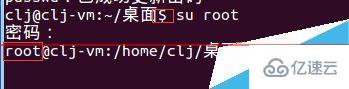
3гҖҒи®ҫзҪ®зҷ»еҪ•йқўжқҝпјҢдҪҝе…¶е®һзҺ°rootзҷ»еҪ•
жғіиҰҒеңЁзҷ»еҪ•з•ҢйқўдҪҝз”Ёrootиә«д»Ҫзҷ»еҪ•пјҢеҸҜзј–иҫ‘ /usr/share/lightdm/lightdm.conf.d/50-ubuntu.confзӣ®еҪ•дёӢзҡ„ /usr/share/lightdm/lightdm.conf.d/50-ubuntu.confж–Ү件пјҢеҰӮжІЎжңүжӯӨж–Ү件пјҢзӣҙжҺҘеҲӣе»ә /usr/share/lightdm/lightdm.conf.d/50-ubuntu.confиҝӣе…Ҙ /usr/share/lightdm/lightdm.conf.d/
cd /usr/share/lightdm/lightdm.conf.d/
зј–иҫ‘50-ubuntu.confж–Ү件еҶ…е®№жңҖз»Ҳдёәпјҡ[SeatDefaults]user-session=ubuntu
autologin-user=rootgreeter-session=unity-greetegreeter-show-manual-login=truallow-guest=false
дҝ®ж”№е®Ңд№ӢеҗҺжү§иЎҢrebootе‘Ҫд»ӨйҮҚеҗҜUbuntuз”ҹж•Ҳ;
еҗҜеҠЁеҗҺд»Ҙrootиә«д»ҪиҮӘеҠЁзҷ»еҪ•autologin-user=root#жүӢе·Ҙиҫ“е…Ҙзҷ»йҷҶзі»з»ҹзҡ„з”ЁжҲ·еҗҚе’ҢеҜҶз Ғgreeter-show-manual-login=true#зҰҒз”Ёguestз”ЁжҲ·allow-guest=false
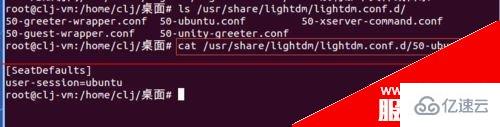
4гҖҒйҮҚеҗҜubuntu
е‘Ҫд»ӨиЎҢиҫ“е…ҘrebootеӣһиҪҰпјҢзӯүеҫ…йҮҚеҗҜ;еҗҜеҠЁеҗҺй»ҳи®Өе·Іrootз”ЁжҲ·зҷ»еҪ•дәҶгҖӮ
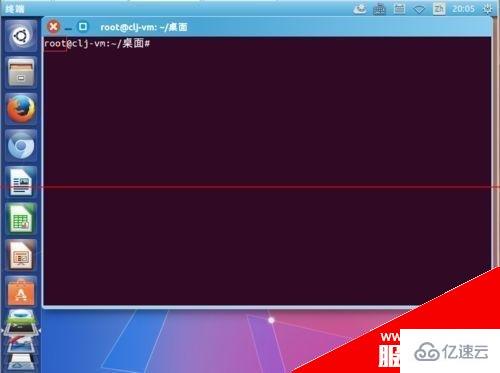
дёҠиҝ°е°ұжҳҜе°Ҹзј–дёәеӨ§е®¶еҲҶдә«зҡ„еҰӮдҪ•дҪҝз”Ёrootз”ЁжҲ·зҷ»еҪ•Ubuntu keylin 14.04дәҶпјҢеҰӮжһңеҲҡеҘҪжңүзұ»дјјзҡ„з–‘жғ‘пјҢдёҚеҰЁеҸӮз…§дёҠиҝ°еҲҶжһҗиҝӣиЎҢзҗҶи§ЈгҖӮеҰӮжһңжғізҹҘйҒ“жӣҙеӨҡзӣёе…ізҹҘиҜҶпјҢж¬ўиҝҺе…іжіЁдәҝйҖҹдә‘иЎҢдёҡиө„и®Ҝйў‘йҒ“гҖӮ
е…ҚиҙЈеЈ°жҳҺпјҡжң¬з«ҷеҸ‘еёғзҡ„еҶ…е®№пјҲеӣҫзүҮгҖҒи§Ҷйў‘е’Ңж–Үеӯ—пјүд»ҘеҺҹеҲӣгҖҒиҪ¬иҪҪе’ҢеҲҶдә«дёәдё»пјҢж–Үз« и§ӮзӮ№дёҚд»ЈиЎЁжң¬зҪ‘з«ҷз«ӢеңәпјҢеҰӮжһңж¶үеҸҠдҫөжқғиҜ·иҒ”зі»з«ҷй•ҝйӮ®з®ұпјҡis@yisu.comиҝӣиЎҢдёҫжҠҘпјҢ并жҸҗдҫӣзӣёе…іиҜҒжҚ®пјҢдёҖз»ҸжҹҘе®һпјҢе°Ҷз«ӢеҲ»еҲ йҷӨж¶үе«ҢдҫөжқғеҶ…е®№гҖӮ